使用word的题注功能,为文档中的图片科学编号
1、1.打开需要编辑的word文档,并插入图片或表格。

2、2.选择需要相应的图片或表格后,点击“引用选项卡”-“插入题注”。

3、3.点击新建标签,在标签中输入符合文件相关规范的标签名称,如“图”。
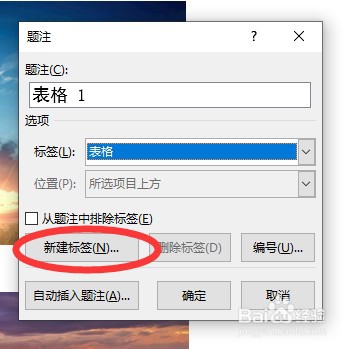
4、4.点击“标签”选项,选择需要的标签,如下图所示,我选择的是“图”,则题注为“图1”。在位置选项卡中选择在上方或下方。随后点击确定。
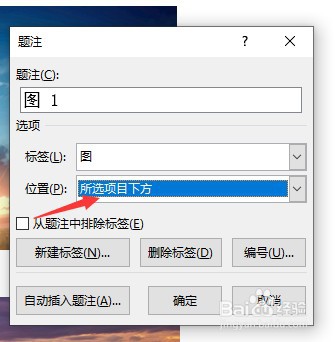
5、5.在题注后方,注明图标的名称,这个是需要自己打字的,注意不要删除前面的题注。

6、6.之后就可以删除任何图片后,就能达到让系统自动编排编号的目的,此外,还可以点击“引用”-“插入表目录”后,将图标的目录输出。
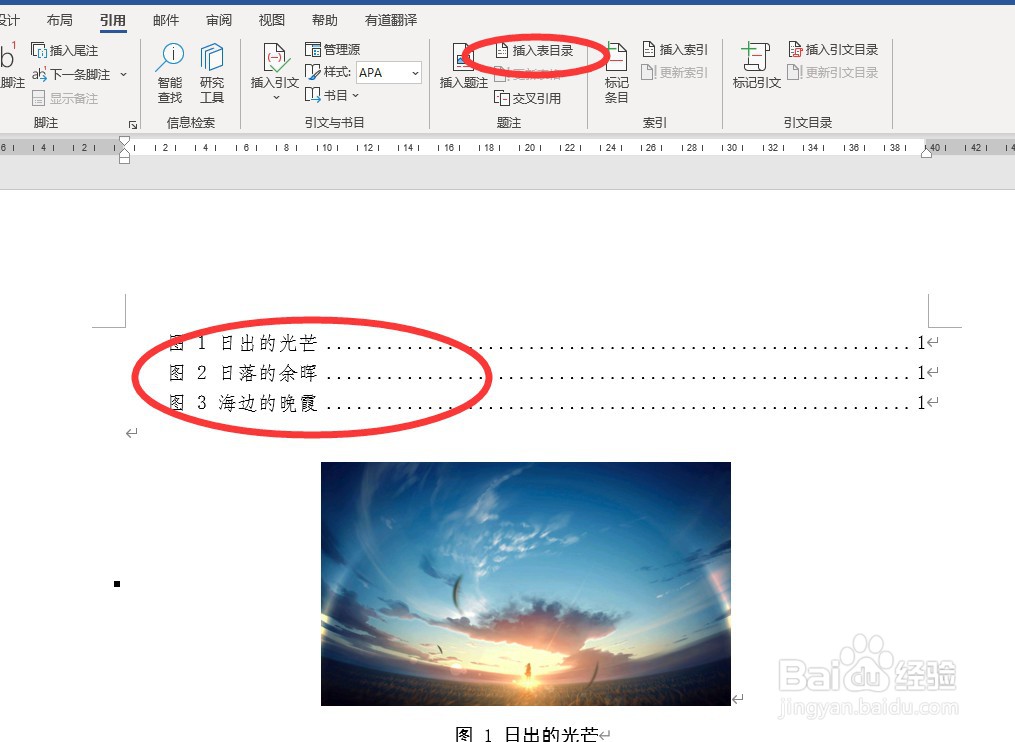
声明:本网站引用、摘录或转载内容仅供网站访问者交流或参考,不代表本站立场,如存在版权或非法内容,请联系站长删除,联系邮箱:site.kefu@qq.com。